
发布时间:2022-07-24 来源:win7旗舰版 浏览量:
如何在word上面制作一个目录?小编今天就来给大家介绍一下如何给word文档制作出一个目录。
方法步骤
1.我们在制作word文档的时候,如果文件内容较多,制作一个目录就很有必要了,今天小编就来教大家如何去制作一个目录。

2.首先我们需要在word文档里面输入一段目录文件,例如下图所示,然后我们选中里面的文字,在里面将目录设置好,格式大标题就选择为目录1即可。
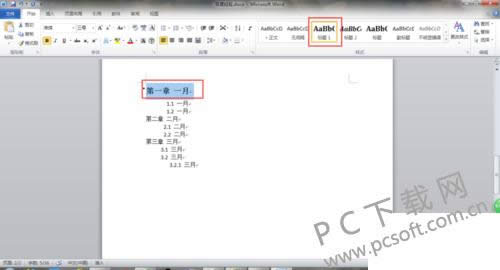
3.然后将小标题设置为标题2,然后依次类推,如果还有小标题的话,我们还可以往下排列。
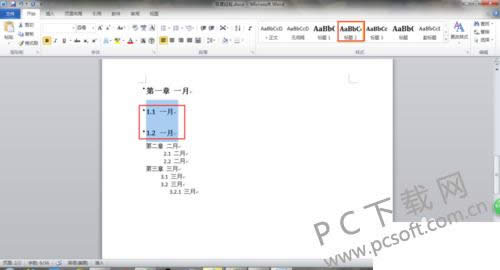
4.之后我们在word软件上面找到有一个引用的标签,点击展开之后,在下面会有一个目录的选项,点击一下下面的三角符号,在里面会有很多种目录类型,我们随便选择一个喜欢的即可。

5.点击一下之后,软件就会自动根据我们刚刚设置的格式生成目录,所以小伙伴们一定要将标题类型选择正确,否则很可能会导致目录生成错误。

小编总结
以上就是word软件制作目录的教程了,小伙伴们学会了没有赶紧去动手试一试吧。
word软件里面应该怎么才能够让页面分页?小编今天就来给大家介绍一下如何在word里面分页。方法步
发现Word已停止工作,此时关闭Word。右键,点击配置可交换显卡选项,进入。在最近应用的程序里可
大家在使用Office2013写Word文档的时候,想给Word文档里的文字插入图片背景,但是很多
大家在使用Office2013制作Word模板的时候想要添加自己自定义的Word模板却不知道如何添